|
Microsoft Visio es uno de los paquetes de software más populares para creaciones visuales y de diagramas. Sin embargo, Visio guarda los archivos en un formato propietario que pocos equipos pueden abrir a menos que tengan instalado Visio. Por esta razón, a menudo es necesario convertir los diagramas de Visio a formato PDF antes de poder ser compartidos. Universal Document Converter ofrece la mejor solución a este problema mediante la conversión de archivos Visio a archivos PDF, 100% compatibles con el estándar, que pueden verse en cualquier ordenador.
Siga estas instrucciones para realizar la conversión de diseños de Visio.
-
Descargue e instale el software Universal Document Converter software en su equipo.
-
Abra el diseño en Microsoft Visio y haga clic en Archivo->Imprimir... en el menú principal de la aplicación.
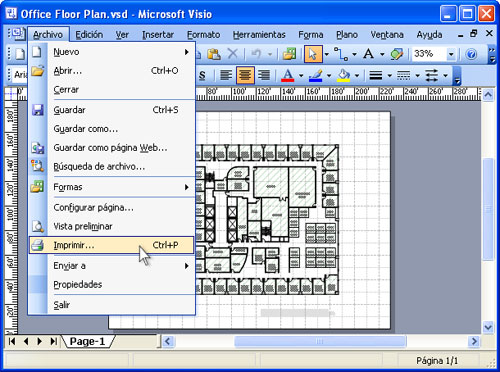
-
Seleccione Universal Document Converter en la lista de impresoras y presione el botón Propiedades.
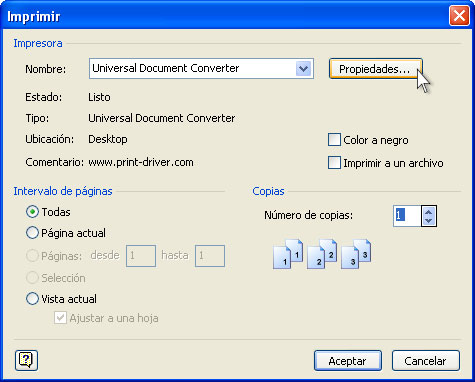
-
En el panel de configuración, haga clic en Cargar configuración.

-
Use el cuadro de diálogo Abrir para seleccionar "Drawing to PDF.xml" y haga clic en Abrir.
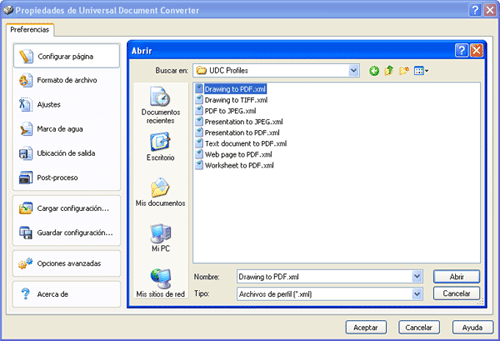
-
Haga clic en Aceptar en el cuadro de diálogo Imprimir de Microsoft Visio para empezar la conversión. Cuando el archivo PDF esté listo, se guardará en la carpeta Mis documentos\UDC Output Files de forma predeterminada.

-
A continuación, el diseño convertido se abrirá en Adobe Acrobat o en cualquier otro visor de su equipo asociado con los archivos PDF.
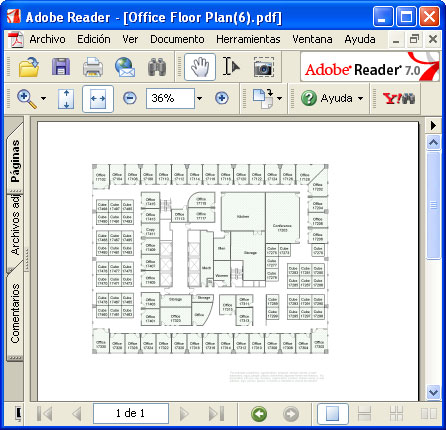
|
 |

|


